こんにちは!ファミペイにハマっているサッシです。
ホーム画面の他のページって、正直言ってちょっと何があるのか謎ですよね?
さすがに全部は必要ありませんがチャージ・支払い・FamiPayボーナスの履歴のチェックやお問い合わせ・パスワード変更などは知っておいて損はなしですよ!
このページでは、以下の内容で「ファミペイアプリの見方」を徹底的にガイドしますね。
- 大きく分けてページは5つ!
- ホーム画面でできる3つのこと
- 三本線マークからは何ができるの?
- 変更・設定はここから!マイページからできること
何ができるの?ファミペイアプリの見方・設定を徹底ガイド!
さっそく見ていきましょう。
以下の順番で、ファミペイアプリの見方を徹底ガイドしていきますね!
- 大きく分けてページは5つ!
- ホーム画面でできる3つのこと
- 三本線マークからは何ができるの?
- 変更・設定はここから!マイページからできること
大きく分けてページは5つ!
まずは全体像をつかんでみましょう。
ファミペイアプリには大きく分けて以下の5つのページがありますよ。
- New!
- クーポン
- ホーム
- チャンス
- サービス
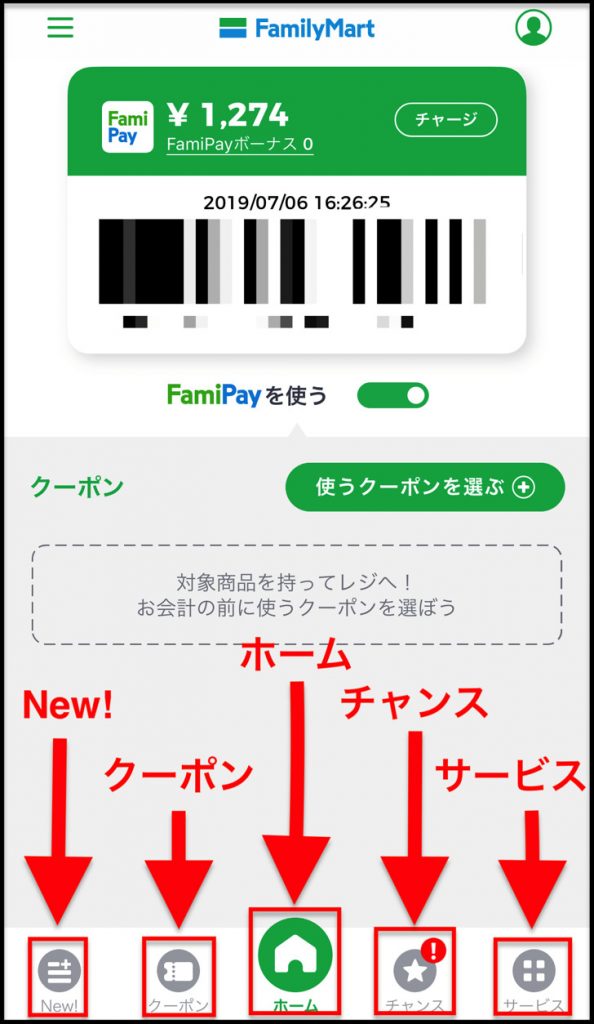
アプリを開くと表示されるのが「ホーム」の画面です。チャージ・支払いなどはホーム画面からできますよ。
何かファミペイの最新情報が知りたいときは「New!」、いま自分が使えるクーポンを見たいときは
「クーポン」をタップしてみてください。
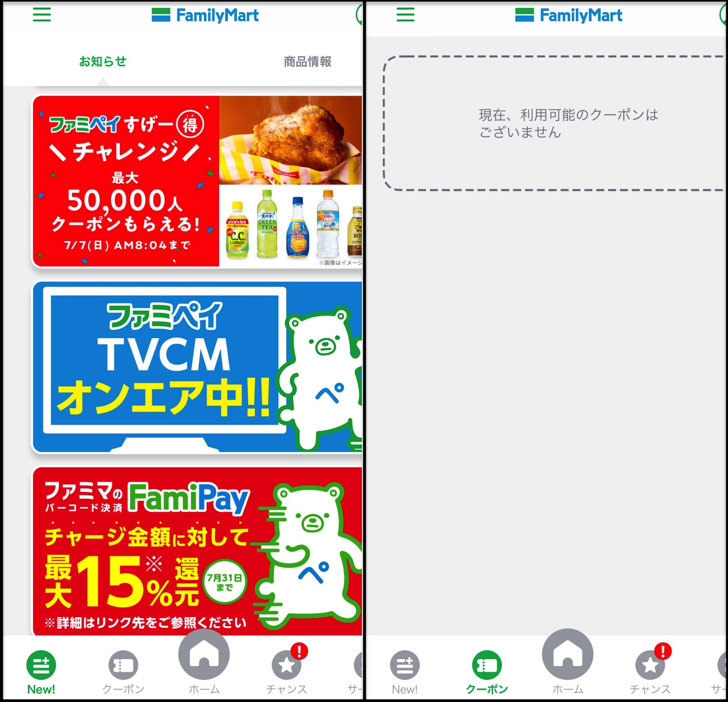
▲左:New!、右:クーポン
スタンプやゲームが見たいときは「チャンス」のページです。
「サービス」のページではファミペイ以外のファミマのサービス(写真プリント・電子レシート・店舗情報など)が見られますよ。
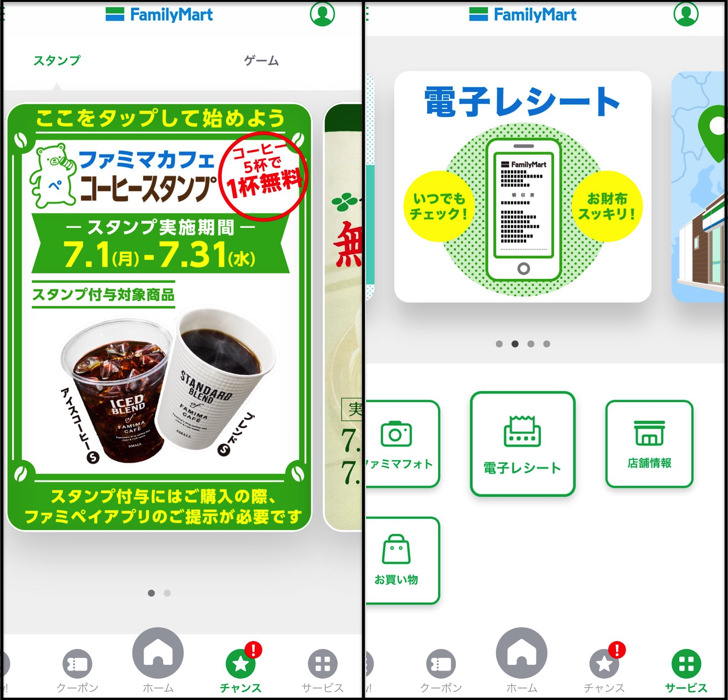
▲左:チャンス、右:サービス
ホーム画面でできる3つのこと
全体像がつかめたところで、ホーム画面をもう少し詳しく見てみましょう。
ファミペイアプリのホーム画面では以下の3つのことができますよ。
- チャージ
- 支払い
- クーポン
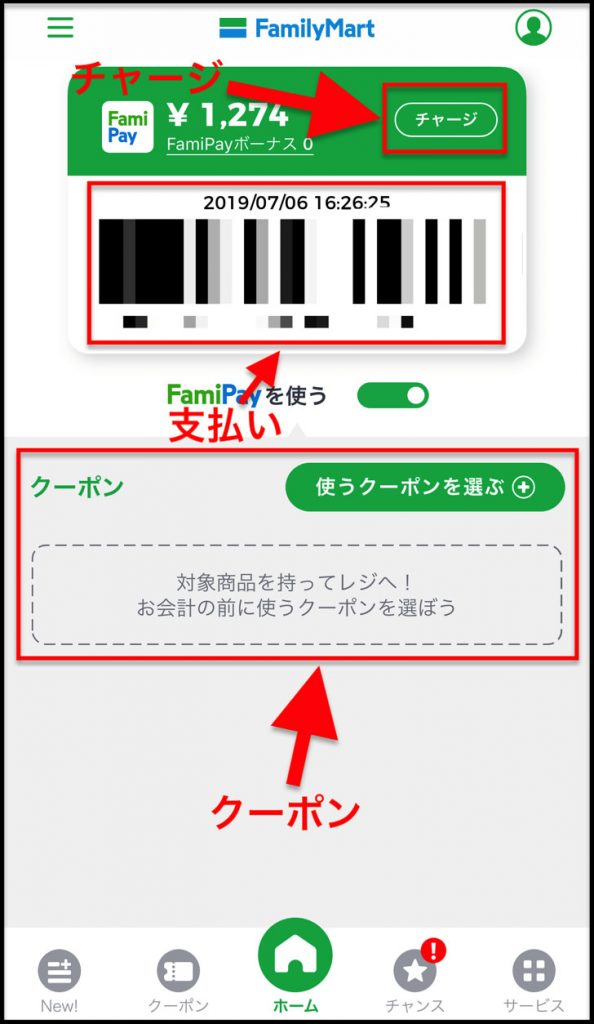
はい。ハッキリ言って、ふだんファミペイでやることの99%はホーム画面で完結ですね(笑)
チャージやクーポンの使い方は別ページで詳しくまとめているので、そちらも参考にしてみてください。
三本線マークからは何ができるの?
では、ちょっとマニアックなメニューも見てみましょう。
アプリを開いて左上の「三本線マーク」をタップすると以下の内容が見られます。
- プッシュ通知履歴
- 利用規約
- プライバシーポリシー
- アプリについて
- お問い合わせ
- よくある質問
- 資金決済法に基づく情報提供
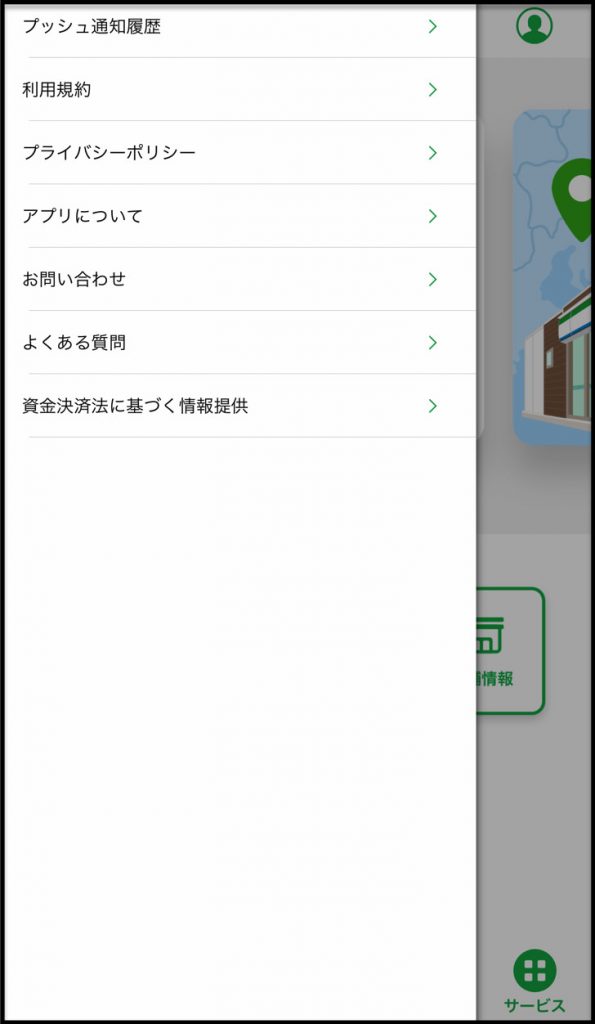
うん。ほとんど使わないメニューです(笑)
でも「プッシュ通知履歴」と「お問い合わせ」は知っていて損はなしですよ。
「あ、さっき来てた通知、見ないで消しちゃった!何が書いてあったんだろ?」というときは「プッシュ通知履歴」でチェックできます。
ファミペイに直接質問したいときは「お問い合わせ」からできますよ。
変更・設定はここから!マイページからできること
ラストは「マイページ」です。
アプリを開いて右上の「人型のマーク」をタップすると見られるのが「マイページ」です。
マイページでは以下の内容がわかりますよ。
- クレカ情報変更
- FamiPay暗証番号設定
- FamiPay履歴
- ボーナス履歴
【アカウント】
- 会員情報変更
- 電話番号変更
- パスワード変更
- ログアウト
【履歴】
- 電子レシート
- クーポン使用履歴
【設定】
- プッシュ通知設定
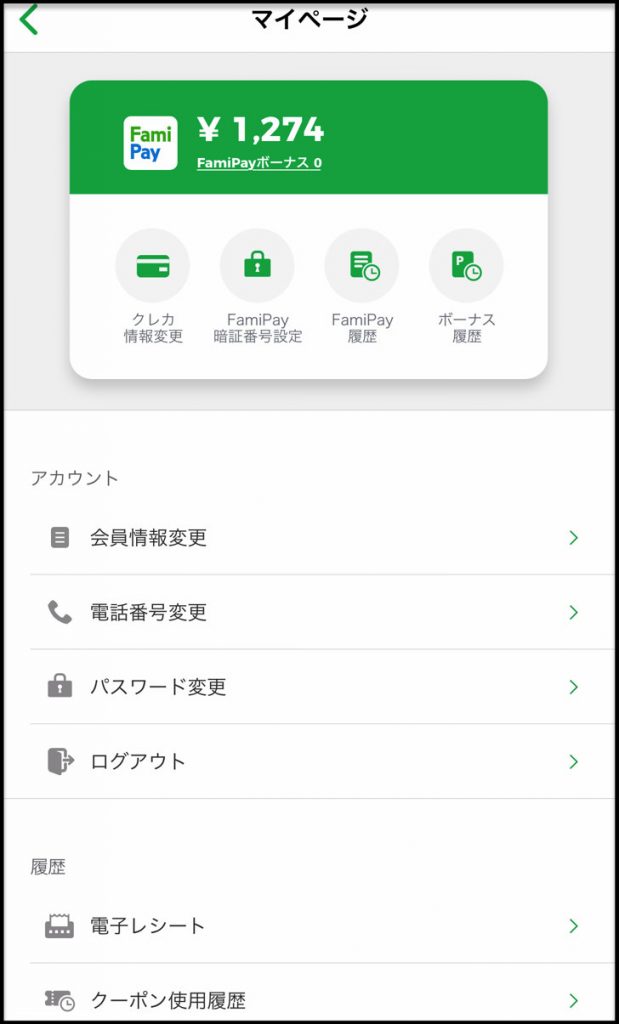
電話番号やパスワードを変えたいときはここからです。
チャージ・支払い(残高・ボーナス)・クーポン利用の履歴もここからチェックできますよ。
「ファミペイからの通知が多すぎる!」って感じるときは、どんな通知を受け取るかを「プッシュ通知設定」で調整できるのも知っておくと便利です。
さいごに
基本的にホーム画面でほぼ完結します。
チャージ・支払い・FamiPayボーナスの履歴を見たいときや、お問い合わせ・各種変更をしたいときに他のページを見る感じですね。
ふだんはホーム画面だけ触っていれば十分ですよ!






